Sudah ada beberapa aplikasi media sosial yang menerapkan fitur avatar untuk mempermudah para penggunanya dalam membuat dan menggunakan avatar mereka sendiri.
Dan sekarang giliran WhatsApp yang memiliki fitur tersebut. Sehingga kita sebagai pengguna WhatsApp kini dapat membuat avatar langsung dari aplikasi WhatsApp tanpa perlu mengunduh aplikasi tambahan.
Di dalam artikel ini, saya akan coba tunjukkan ke kalian semua bagaimana cara untuk membuat avatar di aplikasi WhatsApp.
Baca juga: Cara Menyimpan Status WhatsApp di HP Android
Apa itu Avatar di WhatsApp?
Avatar adalah sebuah gambar yang merepresentasikan diri kita di dunia maya. Avatar dapat berupa gambar 2D ataupun 3D.
Gambar avatar umumnya memiliki ciri yang sama dengan ciri fisik pengguna aslinya. Sebagai contoh, pengguna asli memakai kacamata di kehidupan nyata, maka avatarnya juga menggunakan kacamata.
Namun seorang pengguna juga dapat membuat avatar yang sama sekali tidak mencerminkan dirinya jika mau. Tidak ada aturan baku dalam membuat avatar.
Ada banyak aplikasi yang dapat kita gunakan untuk membuat avatar, mulai dari Photoshop, Adobe Illustrator, dan lainnya. Namun kini beberapa aplikasi media sosial seperti Facebook dan Instagram dilengkapi dengan fitur untuk membuat avatar.
Dengan begitu para pengguna Facebook dan Instagram dapat berkreasi membuat avatar mereka sendiri dengan mudah langsung dari aplikasi.
Dan baru-baru ini, WhatsApp juga mendapatkan fitur serupa, yaitu fitur yang memungkinkan kita untuk membuat avatar.
Avatar yang kita buat kemudian dapat digunakan sebagai stiker dan juga foto profil.
Cara Membuat Avatar di WhatsApp
Perhatian: Sebelum mengikuti tutorial dibawah ini, pastikan kamu sudah menggunakan WhatsApp versi terbaru.
Jika belum yakin, silahkan perbarui terlebih dahulu aplikasi WhatsApp di HP Android atau iPhone kamu melalui Play Store atau App Store.
Buka aplikasi WhatsApp, kemudian ketuk menu Setelan. Pilih Avatar, setelah itu ketuk tombol Buat Avatar Anda.
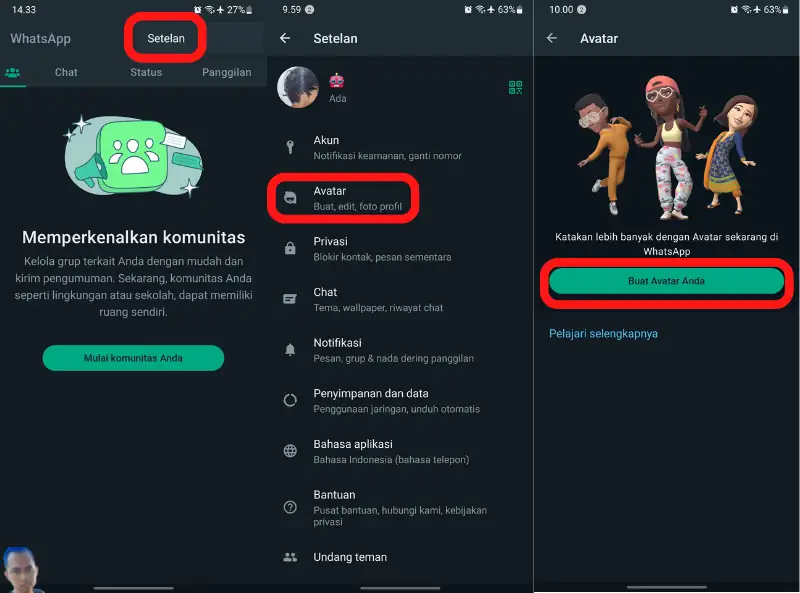
Kemudian Sobat Androbuntu akan melihat ada informasi yang berkata bahwa kamu dapat menggunakan avatar sebagai stiker dan juga foto profil WhatsApp. Lanjutkan dengan mengetuk tombol Mulai.
Setelah masuk ke halaman selanjutnya, pilih warna kulit yang akan digunakan di avatar buatan kamu. Selanjutnya, kamu dapat mulai mengatur gaya avatar kamu, dimuali dengan pemilihan gaya rambut.
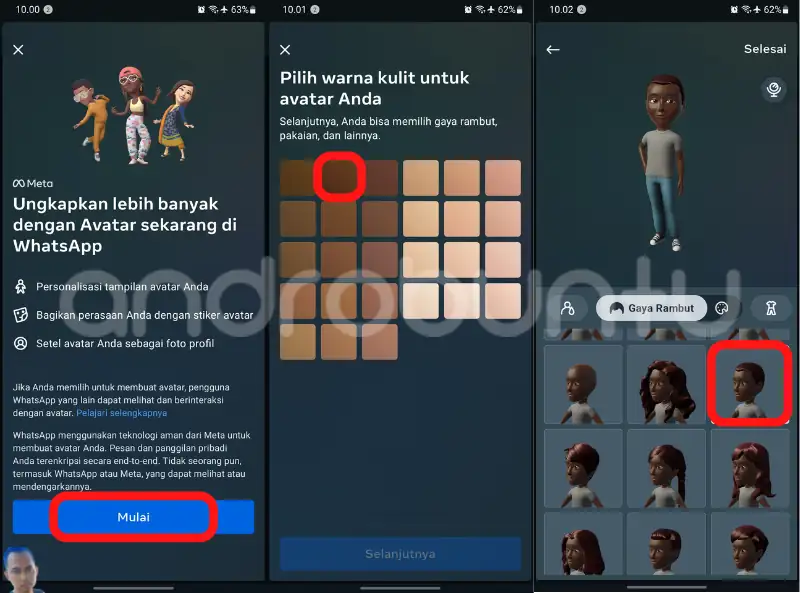
Kemudian kamu dapat mengatur avatar buatan kamu dengan lebih jauh lagi, mulai dari pakaian, bentuk mata, bentuk alis, dan masih banyak lagi. Silahkan kamu pilih yang sesuai dengan selera.
Jika sudah selesai membuat avatar, ketuk tombol Selesai yang ada di pojok kanan atas kemudian konfirmasi dengan mengetuk Simpan perubahan.
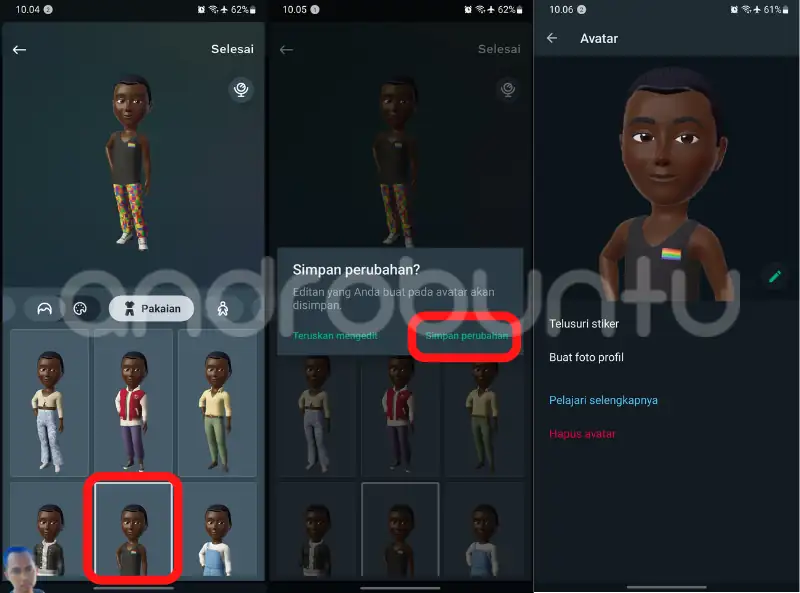
Di halaman berikutnya kamu dapat melihat avatar yang baru saja kamu buat. Dibagian bawah avatar tersebut tersedia beberapa pilihan, diantaranya adalah pilihan untuk menggunakan avatar tersebut sebagai stiker dan foto profil.
Kamu juga dapat mengedit kembali avatar yang sudah selesai kamu buat dengan cara mengetuk tombol berlogo pensil yang ada di sebelah kanan bawah avatar. Tombol tersebut akan membawa kamu masuk ke menu edit avatar kembali.
Dengan begitu kamu dapat kembali mengubah warna kulit, pakaian, model rambut dan bagian-bagian avatar lainnya.
Jika Sobat Androbuntu tidak ingin lagi menggunakan avatar tersebut, maka kamu dapat mengetuk opsi Hapus avatar. kemudian avatar yang sudah kamu buat tersebut akan dihapus.
Tapi tenang saja, kamu tetap dapat kembali membuat avatar dari awal.
Tutorial diatas juga dapat kalian ikuti pada video dibawah ini:
